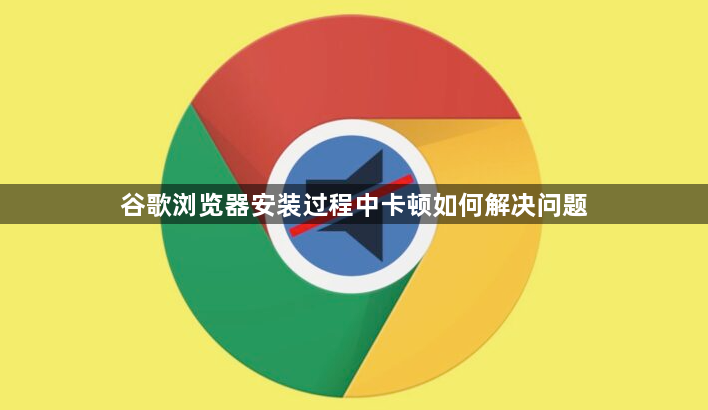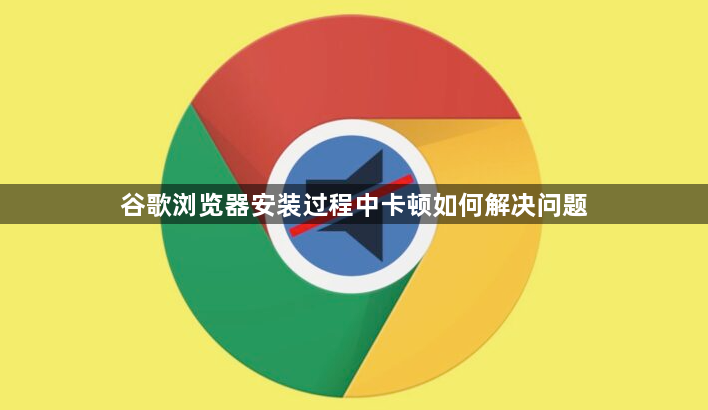
以下是谷歌浏览器安装过程中卡顿的解决方法:
1. 检查系统资源占用情况:打开任务管理器(按 `Ctrl+Shift+Esc`),查看CPU、内存、磁盘等资源的使用情况。若发现某个进程占用资源过高,可结束该进程以释放资源。比如,若某个软件在后台自动更新,占用大量网络和CPU资源,可暂时关闭其更新进程。同时,关闭其他不必要的后台程序,如一些开机自启但暂时不用的软件,像音乐播放器、下载工具等,为谷歌浏览器安装腾出更多系统资源。
2. 清理系统垃圾文件:使用系统自带的磁盘清理工具或第三方清理软件,如360安全卫士、腾讯电脑管家等,对系统进行全面清理。磁盘清理工具可删除临时文件、回收站文件等,释放磁盘空间;第三方软件还能清理注册表垃圾、无效快捷方式等。以Windows系统自带的磁盘清理工具为例,在磁盘属性中点击“磁盘清理”,勾选要清理的文件类型,如临时文件、缩略图等,然后点击“确定”进行清理。
3. 检查磁盘健康状况:若磁盘存在坏道或其他故障,可能导致文件读写缓慢,影响浏览器安装。可使用系统自带的磁盘检查工具,在命令提示符中输入“chkdsk /f /r”(注意空格),然后按回车键,系统会开始检查磁盘并修复错误。若磁盘问题严重,可能需要更换硬盘。
4. 关闭杀毒软件和防火墙:部分杀毒软件或防火墙可能会对浏览器安装过程进行扫描和拦截,导致安装卡顿。可暂时关闭杀毒软件和防火墙,然后重新进行浏览器安装。关闭方法因软件而异,一般可在软件设置中找到相关选项。例如,在360杀毒中,可在设置中关闭“实时防护”;在Windows防火墙中,可在“高级设置”中暂时关闭防火墙。
5. 检查网络连接稳定性:确保网络连接正常,可尝试重启路由器或切换网络连接方式,如从Wi-Fi切换到有线网络。若网络不稳定,可能会导致安装文件下载不完整或安装过程中与服务器通信超时,从而出现卡顿。在安装过程中,可暂停其他设备的网络使用,避免网络带宽被占用。
6. 以管理员身份运行安装程序:右键点击谷歌浏览器安装文件,选择“以管理员身份运行”。这样可确保安装程序有足够的权限进行文件操作,避免因权限不足导致安装卡顿或失败。
7. 更换浏览器安装文件下载源:若安装文件下载过程中出现损坏或不完整,可能导致安装卡顿。可重新下载安装文件,建议从谷歌官方网站下载,以确保文件完整性。若官方下载速度慢,可尝试使用合法的镜像站点下载,但要注意选择可靠的站点,避免下载到恶意软件。